Microsoft ommerket og forbedret nylig musikktjenesten sin, som Groove Music, og brukerne er ganske fornøyde med den. Men selv om appen er godt designet, kan det oppstå sporadiske feil. Denne gangen rapporterte noen brukere at musikken stopper når appen minimeres.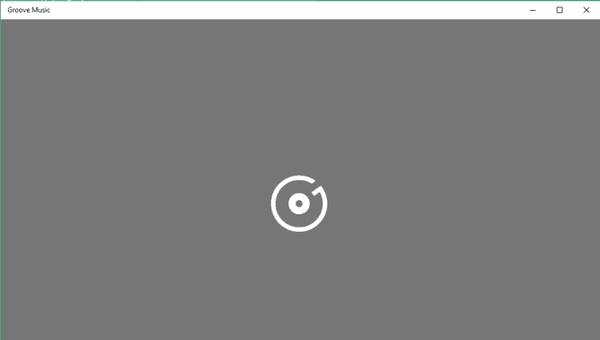
Microsofts støtte ting og noen andre mennesker som sto overfor dette problemet rapporterte at enkel omstart av appen vil løse alt. Så hvis musikk fra Groove-appen din stopper når du minimerer den, er det første du bør prøve å starte appen på nytt, og forhåpentligvis vil alt være bra. Men hvis problemet fortsatt er til stede etter omstart, er det et par ting du kan prøve.
Løsning 1 - Deaktiver lydeksklusiv modus for noen apper
Noen applikasjoner, for eksempel Steam, kan ta den eksklusive kontrollen over avspillingsenheten din, noe som betyr at de vil dempe alle andre apper og programmer som ikke er i fokus. Og det vil ikke gjøre noe for Groove Music-appen din, men den vil dempe den når den er minimert. Så prøv å deaktivere lydeksklusiv modus, og sjekk om du er i stand til å spille musikk når Groove-appen er minimert. Slik deaktiverer du lydeksklusiv modus:
- Høyreklikk på høyttalerikonet i oppgavelinjen og åpne Avspillingsenheter
- Åpne standard avspillingsenhet
- Gå til Avansert-fanen og fjern merket for Tillat at applikasjoner tar eksklusiv kontroll over datamaskinen
- Klikk OK
Nå, minimer Groove-musikkappen din, og sjekk om lyden spiller av.
Løsning 2 - Inkluder Groove Music i batterisparingsinnstillinger
Hvis du bruker Windows 10 på en bærbar PC, vil standard batterisparefunksjon slå av noen ubrukte apper som kjører i bakgrunnen. For å forhindre det, bør du inkludere ønsket app, i vårt tilfelle Groove Music, i delen "Tillatte apper", og batterispareren vil ikke slå dem av når de er på inaktiv. Her er nøyaktig hva du trenger å gjøre:
- Åpne Start-menyen og gå til Innstillinger
- Gå til System
- Klikk på Battery Saver, og deretter på Battery Saver Settings
- Under Tillatte apper klikker du Legg til og velger Groove Music fra listen
- Klikk også på et alternativ over Battery Saver Settings merket som Battery Use, se etter Change Background App Settings, og slå deretter på Groove Music
Det er alt, jeg håper dette innlegget hjalp deg med å løse Groove Music-problemet. Hvis du har andre problemer med Windows 10, kan du se etter løsningen i Windows 10 Fix-delen.
Les også: Fix: Bærbar datamaskin starter ikke på nytt etter Windows 10-oppgradering
- groove musikk
- windows 10 fikse
 Friendoffriends
Friendoffriends


